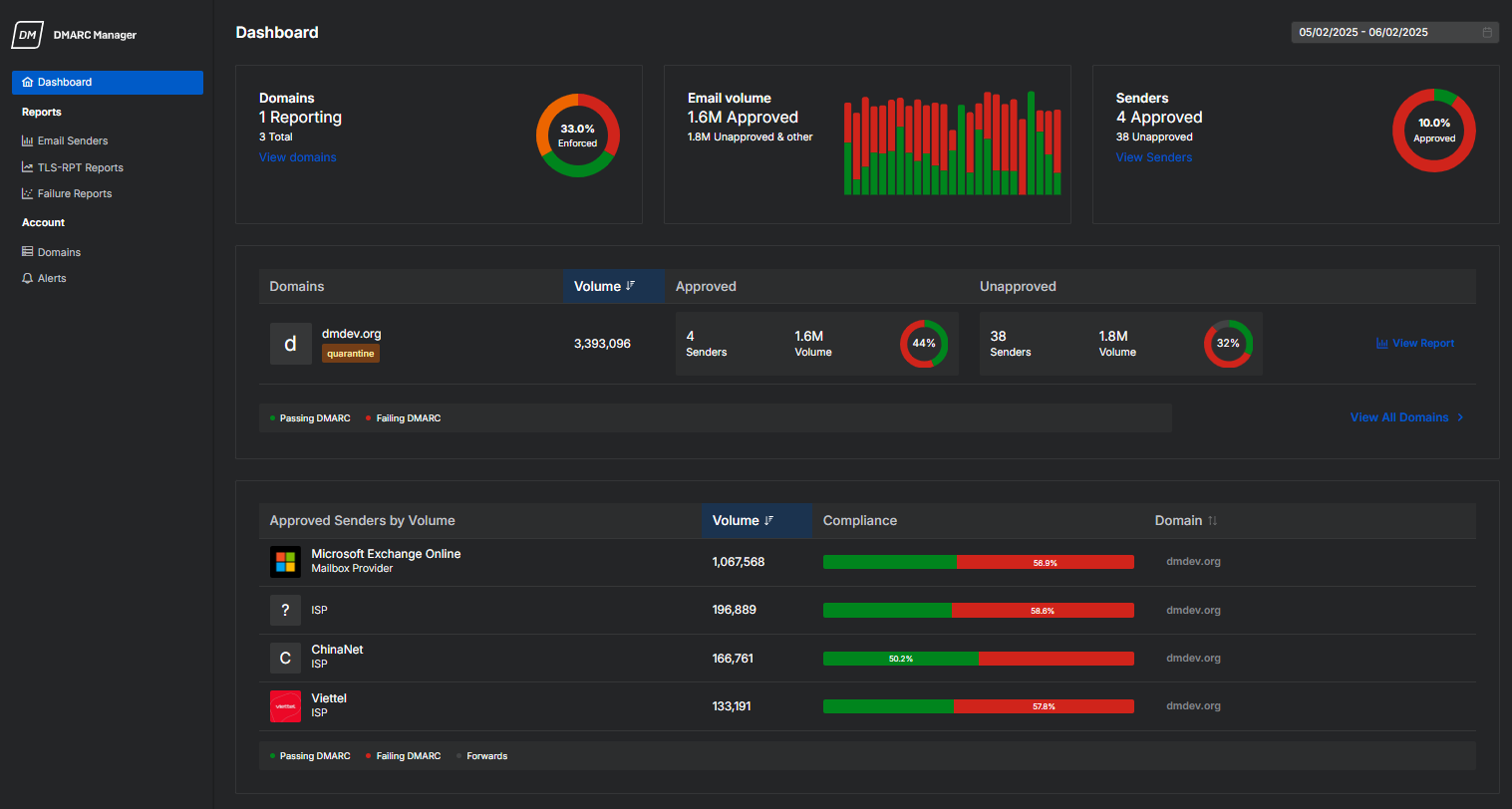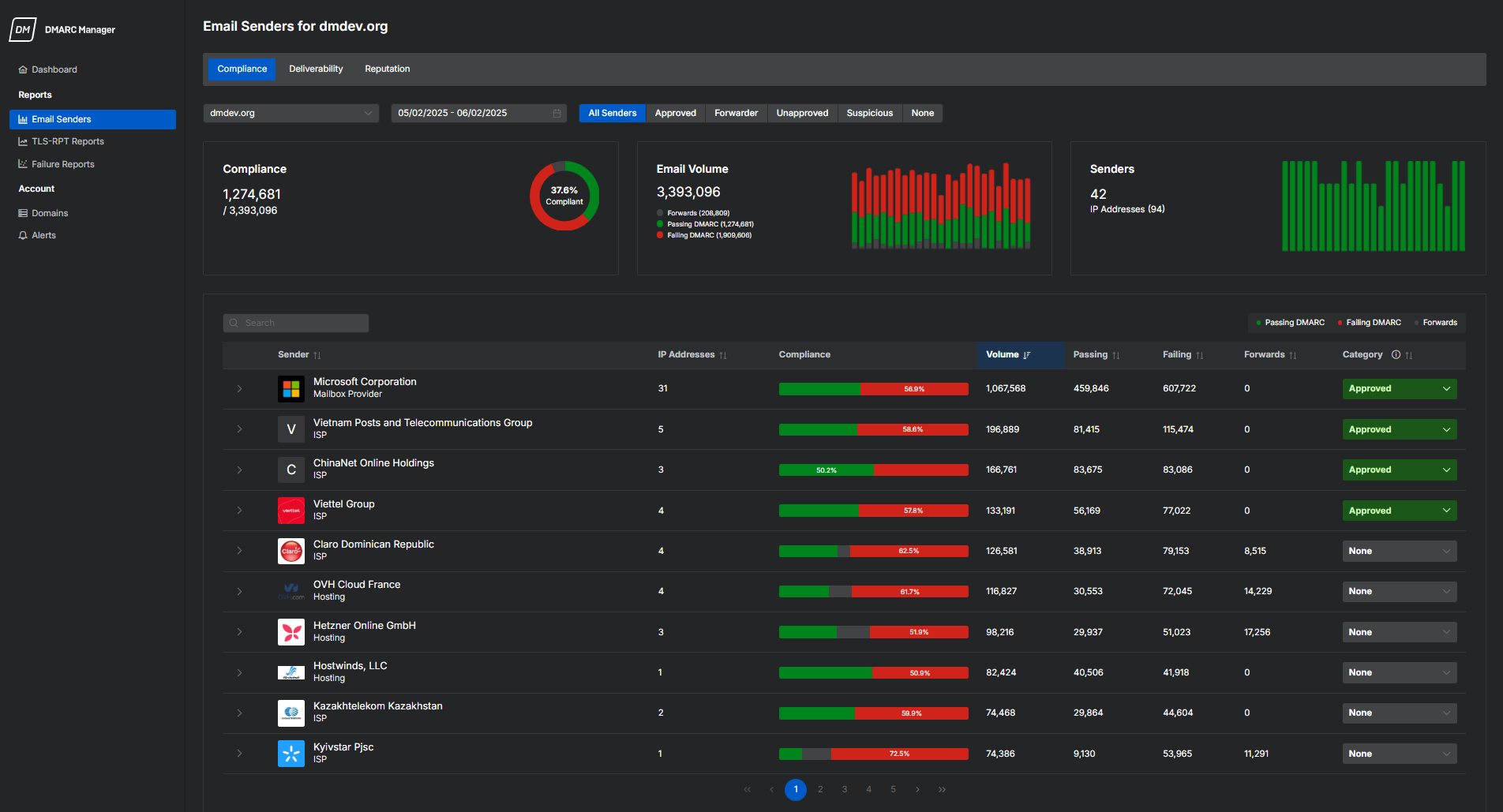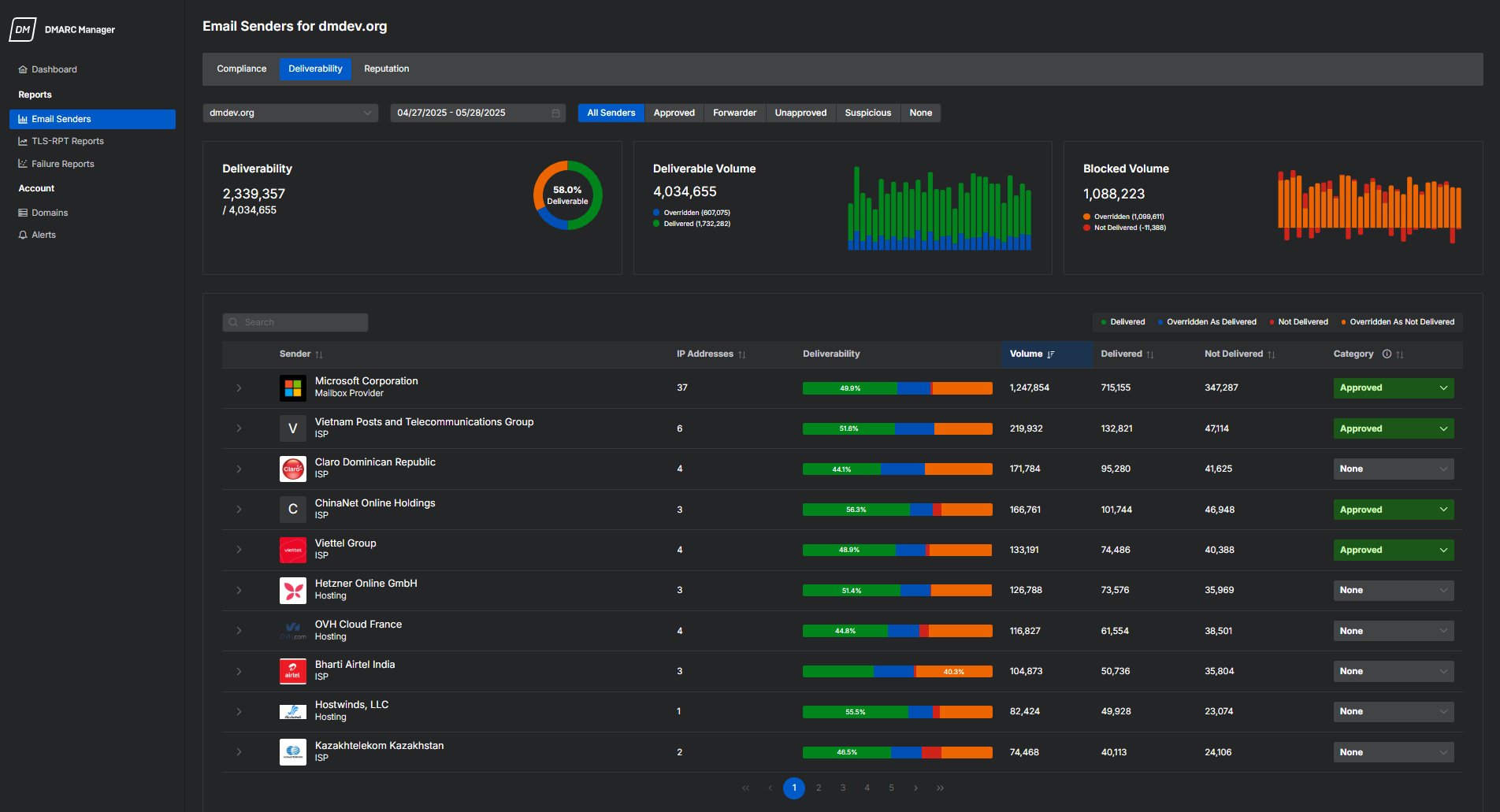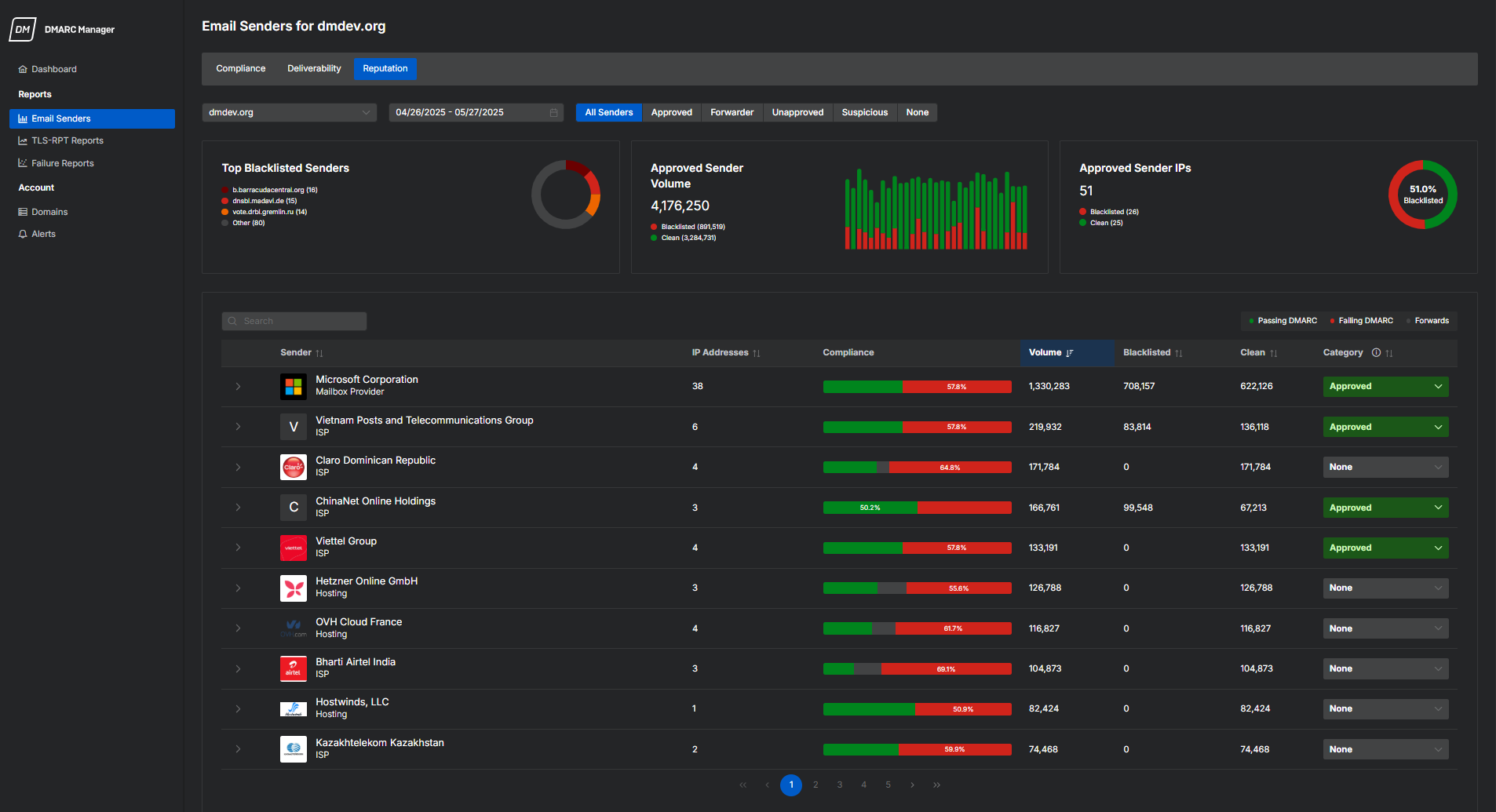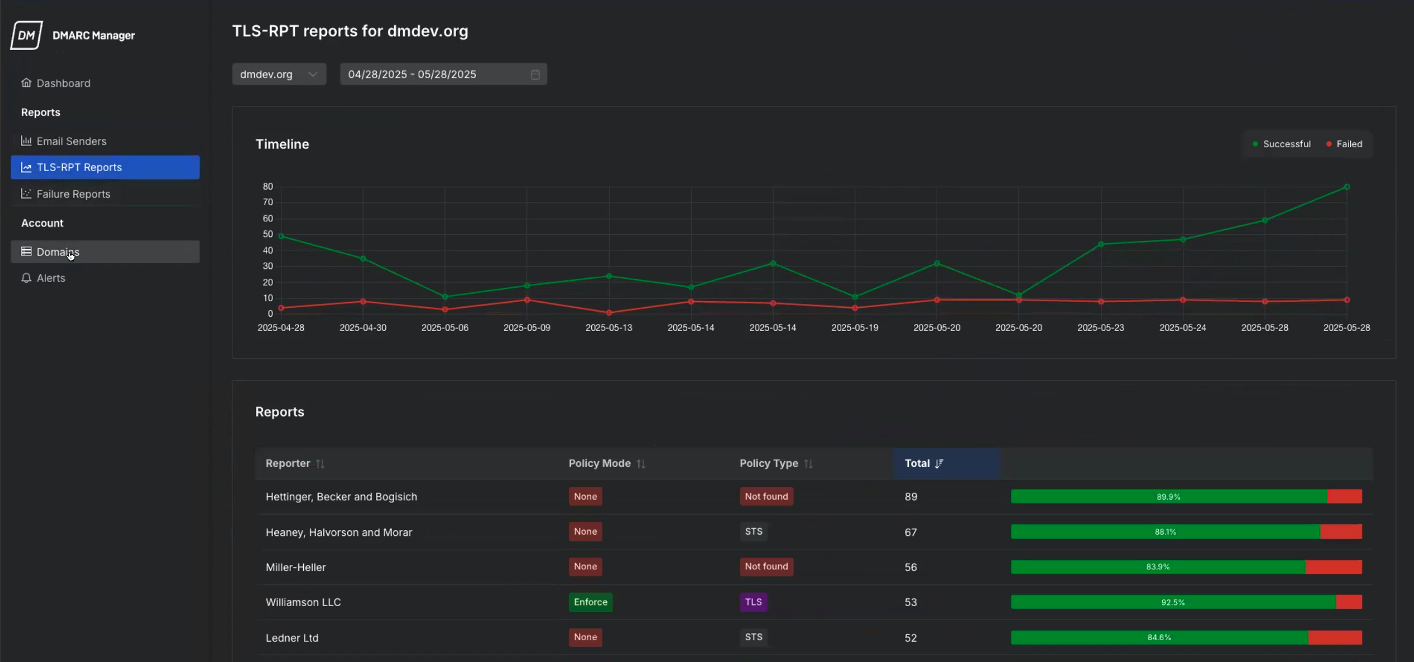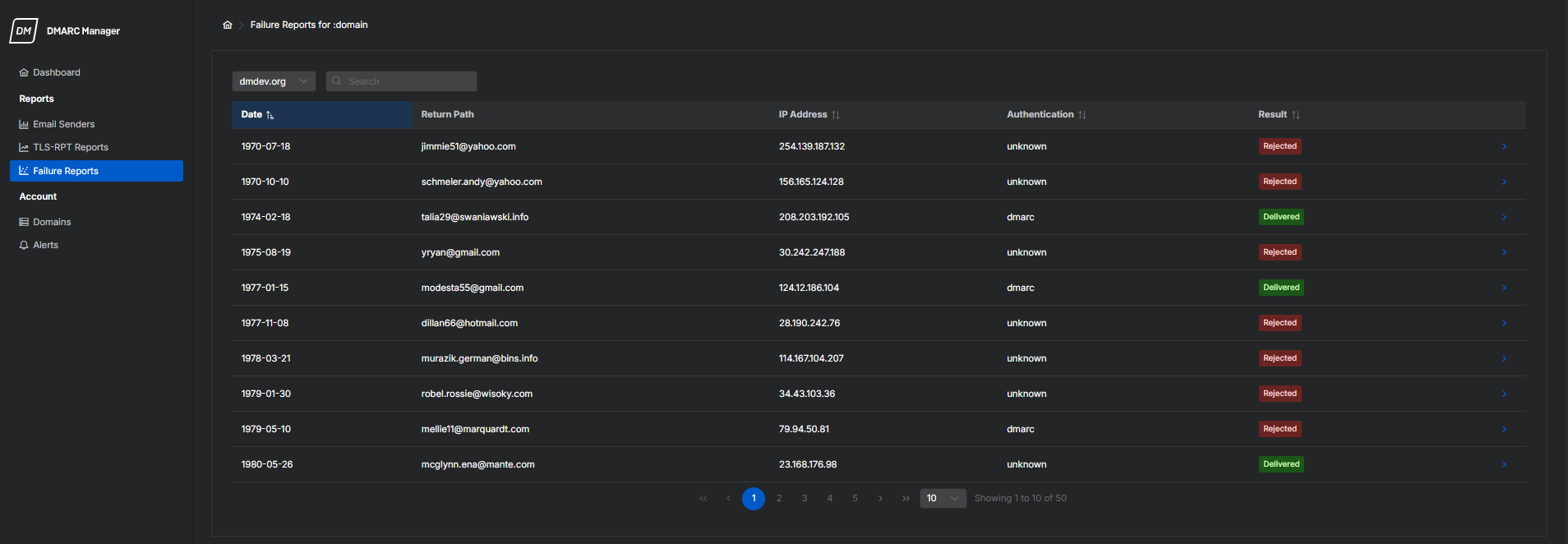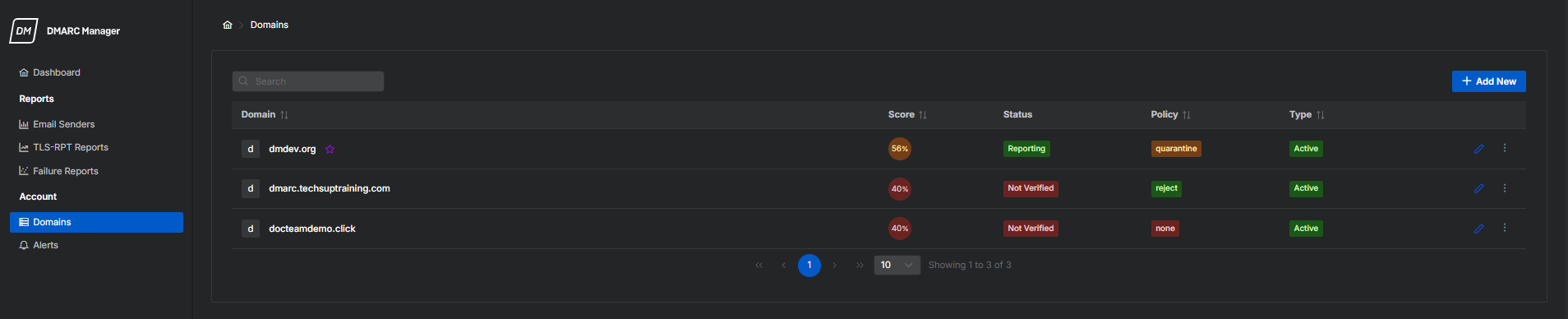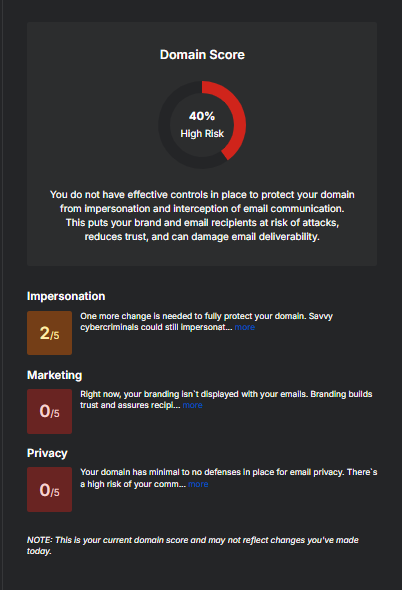DMARC Manager 服務平臺
若要使用此整合,您必須擁有 DMARC 授權。
DMARC Manager 管理員入口提供了您的域名電子郵件驗證和合規性的全面檢視。該入口網站提供深入的報告和可見性,讓您了解寄件者如何使用您的域來發送電子郵件,以及這些郵件是否符合 DMARC 政策。
前往我的產品 > 郵件保護 > DMARC 管理員,然後在右上方點擊管理 DMARC。您將被重新導向至 DMARC 管理員入口網站。
從入口網站,您還可以通過 DMARC、SPF、DKIM、BIMI、TLS-RPT 和 MTA-STS 記錄執行基於 CNAME 的 DNS 驗證。您可以設定一次 CNAME 記錄,並從 DMARC 管理員入口直接管理未來的更改。
若想瞭解有關 DMARC 及其運作方式的更多資訊,請參閱 DMARC 概觀。
您可以怎麼做
DMARC 管理員入口為您提供管理您的域驗證設置、審核寄件者活動和追踪整體 DMARC 遵循度的功能。
這裡是您可以在入口網站中執行的一些關鍵操作:
- 使用匯總報告狀態和符合DMARC標準的郵件量來監控域名健康狀況。
- 查看哪些服務或伺服器代表您的域名發送電子郵件。
- 核准有效寄件者以提升合規性並降低誤判率。
- 設置並驗證 DMARC、SPF、DKIM、BIMI、TLS-RPT 和 MTA-STS DNS 記錄。
- 使用圖表和歷史數據跟踪身份驗證趨勢。
- 設置警示,以監視合規變更、新寄件者或 DNS 驗證問題。
儀錶板
儀表板提供有關您的域驗證狀態和電子郵件安全姿勢的詳細信息。顯示已啟用 DMARC 報告的網域數量、符合執行政策的訊息百分比,以及已核准與未核准寄件者的數量。
您可以隨時間查看電子郵件量和合規性趨勢,評估哪些域或寄件者可能需要關注,並存取詳細報告以進行進一步調查。儀表板是您監控 DMARC 效能並改善域名保護的中央檢視。
點擊儀表板上的任何連結以獲取更多詳細資訊。
如需深入了解 Sophos EMS,請參閱 儀表板。
報告
此部分包括對電子郵件寄送者、TLS-RPT報告和失敗報告的詳細檢視。使用這些報告來監控身分驗證行為並解決跨領域的問題。
電子郵件寄件者
The Email Senders report 提供了關於代表您的域傳送電子郵件的來源的全面概述。您可以根據三個關鍵方面分析寄件者行為:合規性, 可傳遞性, 及 聲譽。該報告幫助您評估郵件伺服器是否正確進行訊息驗證、投遞訊息並信任寄件來源。
有關此報告的更多資訊,請參見Email Senders Report Overview。
在本報告中,您可以執行以下操作:
- 查看詳細的寄件者資料,包括IP、主機名稱、容量和DMARC結果。
-
為每位寄件者指定一個類別,以協助組織和篩選報告資料。
有關類別的更多資訊,請參閱Email Sender Categories。
-
透過合規性和交付比較,識別配置錯誤、未經授權的來源和高風險行為。
合規性
合規性 索引標籤顯示寄件者遵循 DMARC 政策的表現。它顯示郵件是否通過驗證檢查,並提供符合率的見解。
如需瞭解更多資訊,請參見 日誌紀錄與報告。
遞送能力
The 交付能力選項卡顯示您的域名郵件是成功交付還是因政策執行而被阻擋。
如需瞭解更多資訊,請參見 日誌紀錄與報告。
信譽
信譽標籤可協助您評估寄件者的可信度。它顯示哪些寄件者已被分類為不可信任,以及他們的電子郵件是乾淨的還是已被標記。此檢視有助於優先處理修復工作,並維持良好的領域聲譽。
如需瞭解更多資訊,請參見 日誌紀錄與報告。
TLS-RPT 報告
儀表板\
在這份報告中,您可以進行以下操作:
- 隨時間查看成功和失敗的 TLS 連線趨勢。
- 查看哪些報告組織正在遇到問題。
- 檢查每個寄件者的策略模式和類型,以識別配置問題。
- 使用洞察力找出 TLS 或 MTA-STS 的漏洞並改善安全性。
有關此報告的更多資訊,請參閱<TLS-RPT Reports Overview>。
失敗報告
The 失敗報告 儀表板顯示個別電子郵件訊息的詳細法證數據,這些訊息未通過 DMARC 驗證。這些報告可協助您調查可疑或未經授權的發送活動。
在這份報告中,您可以進行以下操作:
- 查看訊息級別詳細資訊,包括返回路徑、IP位址和驗證結果。
- 識別故障類型,以及訊息是已提供或被拒絕。
- 檢視詳細資訊,如回饋類型、來源域和事件計數。
- 下載報告以進行進一步調查或記錄。
有關此報告的更多資訊,請參閱故障報告概述。
網域配置
頁面顯示您已新增至 DMARC 管理員的網域。它提供重要細節,如DMARC分數、驗證狀態、策略執行級別和域類型。
您可以在此頁面上執行以下動作:
- 一目了然地查看每個網域的 DMARC 配置和合規性分數。
- 檢查驗證狀態和策略模式,例如無、隔離或拒絕。
- 設定一個域名為主要域名,將其標記為停放狀態,或存取詳細報告和日誌。
- 在此頁面直接新增和管理網域。
配置網域需要設置記錄並將其新增到您的 DNS。DMARC Manager支援CNAME和TXT記錄。CNAME 允許系統自動管理 DNS 變更,而 TXT 則需要手動更新。
警告
如果您正在使用 Cloudflare,請確保在配置新的 CNAME 記錄時關閉 DNS 代理。代理伺服器預設已啟用,若保持啟用可能會破壞 DNS 驗證或解析程序。如需更多資訊,請參閱Proxy status。
前往該標籤以配置所選域的 DNS 記錄和報告設定。
DMARC
要設定 DMARC,請執行以下動作:
1. 在 **DMARC** 頁籤中,設定您的政策和報告偏好設定。
2. 按一下 **儲存**。
3. 檢視設定說明
4. 將您網域的 CNAME 記錄新增到您的 DNS。
5. 按一下**驗證**以驗證記錄。
6. 驗證後,點擊**儲存**以應用變更。
如需協助,請參閱[DMARC配置設定與設置](https://help.sophosdmarc.com/zh_TW/dmarc-manager/domains/settings/dmarc)。
要設定 SPF,請執行以下動作:
- 在SPF選項卡中,新增一個新的SPF指示。
- 設定您的 SPF 偏好設定。
- 按一下 儲存。
- 檢視設定說明
- 將您網域的 TXT 記錄新增到您的 DNS。
- 點擊驗證以驗證記錄。
- 驗證後,點擊儲存以應用變更。
如需協助,請參閱SPF 設定。
要設定 DKIM,請執行以下動作:
- 在DKIM索引標籤中,按一下啟用 DKIM 管理。
- 若收到提示,請點選啟用 DKIM 管理。
- 新增新的公開金鑰。
- 設置您的 DKIM 偏好設置。
- 按一下 儲存。
- 檢視設定說明
- 將 NS 記錄新增至您的 DNS。
- 點擊驗證以驗證記錄。
- 驗證後,點擊儲存以應用變更。
如需協助,請參閱DKIM 設定。
要設定 BIMI,請執行以下動作:
- 在\
BIMI \ 選項卡中,點選\啟用 BIMI 記錄主機 \ 。 - 如有提示,請按一下啟用 BIMI 記錄主機。
- 新增 BIMI 標誌。
-
(Optional) Add a Verified Mark Certificate (VMC).
新增此憑證並非必要,但有助於在支援 VMC 驗證的更多電子郵件客戶端中顯示您的標誌。
-
按一下 儲存。
- 檢視設定說明
- 將您網域的 CNAME 記錄新增到您的 DNS。
- 點擊Verify以驗證記錄。
- 驗證後,按一下儲存以應用變更。
如需協助,請參閱BIMI Settings。
要配置TLS-RPT,請執行以下操作:
- 在\
TLS-RPT\ 分頁中,按一下\啟用 TLS-RPT 報告\ 。 - 若有提示,請按一下啟用 TLS-RPT 報告。
- 請新增一個電子郵件地址,郵件伺服器將用來寄送報告。
- 按一下 儲存。
- 檢視設定說明
- 將您網域的 CNAME 記錄新增到您的 DNS。
- 按一下驗證以驗證記錄。
- 驗證後,按一下儲存以應用變更。
如需協助,請參閱TLS-RPT Settings。
配置 MTA-STS,請按照以下步驟進行:
- 在\
TLS-RPT\ 選項卡中,點擊\啟用 MTA-STS 主機\ 。 - 如果受提示,請點擊啟用 MTA-STS 主機託管。
- 在政策層面上,點擊查看設定說明。
- 將 MTA-STS 政策的 CNAME 記錄添加到您的 DNS。
- 按一下驗證以驗證記錄。
- 在記錄級別上,設定首選的政策執行層級。
- 按一下 儲存。
- 檢視設定說明
- 將 MTA-STS 紀錄的 CNAME 紀錄新增至您的 DNS。
- 按一下驗證以驗證記錄。
- 驗證後,點擊儲存以應用變更。
如需協助,請參閱TLS-RPT Settings。
分數是如何計算的
您的\
分數分解為三個加權類別。
| 類別 | 權數 | 貢獻詳細資訊 |
|---|---|---|
| 模擬 | 80% | 根據 DMARC、SPF 和 DKIM |
| 行銷 | 5% | 基於BIMI |
| 隱私條款 | 15% | 基於 TLS-RPT 和 MTA-STS |
若要瞭解您的分數是如何計算的,請參閱下面的各節。
假冒 (80%)
「模擬」評估您的域的電子郵件驗證方法如何保護其免受偽造和釣魚攻擊。DMARC 對這個分數影響最大。
- 若 DMARC 遺失、設定錯誤,或設為 None,您將收到低分。
- 若 DMARC 設定為 隔離,您將收到中等評分。
- 如果 DMARC 被設置為 拒絕,您將獲得高分。
- 如果 SPF 和 DKIM 沒有正確設定,或是與您的 DMARC 政策不符,您的分數可能會降低。
行銷(5%)
行銷 評估您的網域如何透過電子郵件支援品牌識別。
- 若您沒有BIMI記錄,您將收到0分。
- 如果您有一個具有驗證標記證書(VMC)的有效BIMI記錄,您將獲得5分。
評分反映您的網域當前的配置,可能不包括最近的 DNS 更改。
隱私(15%)
隱私 衡量電子郵件傳遞所應用的加密和安全性水平。
- 如果缺少TLS-RPT或MTA-STS,您將收到0分。
- 如果一個記錄遺失或值不完整,您將收到1到3之間的分數。
- 如果兩個記錄都存在且 MTA-STS 設置為 In Testing,您將收到 4 分。
- 如果兩個記錄均存在且 MTA-STS 設置為 強制執行,您將獲得得分 5 分。
警示
警告頁面讓您建立和管理重要的網域活動和變更通知。您可以從各種警示類型中選擇,例如符合性分數變更、DNS 驗證問題和新檢測到的寄件者。
您可以在此頁面上執行以下動作:
- 設置警報以監控特定事件,例如合規性下降或DNS設定失敗。
- 請指定警報發送的頻率。
- 為每個警示定義電子郵件收件者。
注意
若您缺少警示,請確認查看郵件中來自 alert@sophosdmarc.com 的垃圾郵件或垃圾郵件資料夾。
有關警示頁面的更多資訊,請參閱警示。